วิธีการเน้นแถว / เซลล์สุดท้ายใน Excel
บทความนี้พูดถึงการเน้นแถวสุดท้ายในช่วงหนึ่งโดยเน้นเซลล์สุดท้ายของช่วงที่ใช้ในแผ่นงานที่ใช้งานอยู่และเน้นเซลล์ที่ไม่ว่างสุดท้ายของแถว / คอลัมน์ที่ใช้ล่าสุดในแผ่นงานที่ใช้งานอยู่
เน้นแถวสุดท้ายในบางช่วงด้วยการจัดรูปแบบตามเงื่อนไข
เน้นเซลล์สุดท้าย (ไม่ว่าง) ของแถว / คอลัมน์ / ช่วงที่ใช้ล่าสุดในแผ่นงานที่ใช้งานอยู่
เน้นแถวและคอลัมน์ที่ใช้งานโดยอัตโนมัติด้วย Kutools for Excel
เมื่อเลือกเซลล์ใน Excel โดยปกติจะเน้นเฉพาะเซลล์ที่ใช้งานอยู่ อย่างไรก็ตาม Kutools สำหรับ Excel's การอ่านเค้าโครง ยูทิลิตี้สามารถไฮไลต์ทั้งแถวและคอลัมน์ของเซลล์ที่ใช้งานอยู่โดยอัตโนมัติ
เน้นแถวสุดท้ายในบางช่วงด้วยการจัดรูปแบบตามเงื่อนไข
วิธีนี้จะแนะนำให้คุณเน้นแถวสุดท้ายในช่วงหนึ่งด้วยการจัดรูปแบบตามเงื่อนไขใน Excel กรุณาดำเนินการดังนี้:
1. กำหนดชื่อด้วยการคลิก สูตร > กำหนดชื่อ.
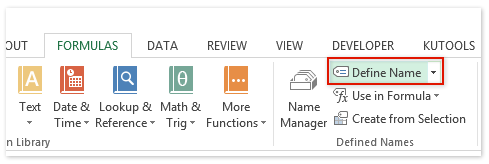
2. ในกล่องโต้ตอบการเปิดชื่อใหม่ให้พิมพ์ แถวสุดท้าย เข้าไปใน Name กล่องชนิด = การจับคู่ (9.9E + 307, $ A: $ A) เข้าไปใน อ้างถึง จากนั้นคลิกที่ไฟล์ OK ปุ่ม
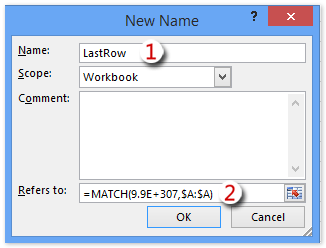
3. เลือกช่วงที่คุณจะใช้การจัดรูปแบบตามเงื่อนไข (ในกรณีของเราเราเลือกช่วง A1: E30) แล้วคลิก หน้าแรก > การจัดรูปแบบตามเงื่อนไข > กฎใหม่. ดูภาพหน้าจอ:

4. ในการเปิดกล่องโต้ตอบกฎการจัดรูปแบบใหม่โปรด:
(1) คลิกเพื่อไฮไลต์ไฟล์ ใช้สูตรเพื่อกำหนดเซลล์ที่จะจัดรูปแบบ ตัวเลือกใน เลือกประเภทกฎ กล่อง;
(2) ใน จัดรูปแบบค่าโดยที่สูตรนี้เป็นจริง พิมพ์สูตร = ROW () = LastRow;
(3) คลิกไฟล์ รูปแบบ ปุ่ม
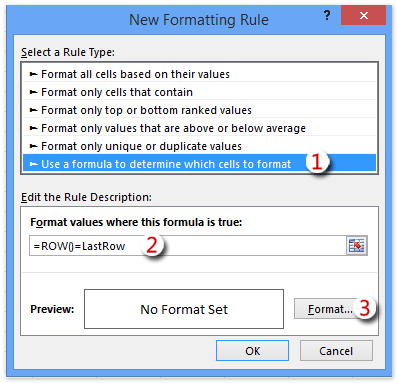
5. ในกล่องโต้ตอบจัดรูปแบบเซลล์ที่เปิดขึ้นให้ไปที่ไฟล์ ใส่ ระบุสีเติมแล้วคลิก OK ปุ่ม. ดูภาพหน้าจอ:

6. ตอนนี้คุณกลับไปที่กล่องโต้ตอบกฎการจัดรูปแบบใหม่โปรดคลิกที่ไฟล์ OK เพื่อใช้การจัดรูปแบบตามเงื่อนไขนี้
จากนั้นคุณจะเห็นแถวสุดท้ายที่มีข้อมูลในช่วงที่ระบุถูกไฮไลต์โดยอัตโนมัติ ดูภาพหน้าจอ:

หมายเหตุ / รายละเอียดเพิ่มเติม:
1. เฉพาะในกรณีที่เซลล์เต็มไปด้วยตัวเลขหรือวันที่ในคอลัมน์ A การจัดรูปแบบตามเงื่อนไขนี้สามารถจดจำและเน้นแถวสุดท้ายในช่วงที่ระบุได้
2. หากมีตัวเลขหรือวันที่ในคอลัมน์ A เกินช่วงที่ระบุกฎการจัดรูปแบบตามเงื่อนไขนี้จะไม่ถูกต้อง
เน้นเซลล์สุดท้าย (ไม่ว่าง) ของแถว / คอลัมน์ / ช่วงที่ใช้ล่าสุดในแผ่นงานที่ใช้งานอยู่
วิธีนี้จะแนะนำ Kutools for Excel's เลือกเซลล์สุดท้าย ยูทิลิตี้เพื่อเลือกเซลล์สุดท้ายของช่วงที่ใช้หรือเลือกเซลล์ที่ไม่ว่างสุดท้ายของแถว / คอลัมน์สุดท้ายในแผ่นงานที่ใช้งานอยู่ด้วยการคลิกเพียงครั้งเดียวจากนั้นเราสามารถเพิ่มสีเติมสำหรับเซลล์ที่เลือกได้อย่างง่ายดาย
Kutools สำหรับ Excel - เต็มไปด้วยเครื่องมือที่จำเป็นสำหรับ Excel มากกว่า 300 รายการ เพลิดเพลินกับฟีเจอร์ทดลองใช้ฟรี 30 วันโดยไม่ต้องใช้บัตรเครดิต! ดาวน์โหลดเดี๋ยวนี้!
1 คลิก Kutools > เลือก > เลือกเซลล์สุดท้าย > อันสุดท้าย เพื่อเลือกเซลล์สุดท้ายของช่วงที่ใช้ในแผ่นงานที่ใช้งานอยู่

2. ตอนนี้เซลล์สุดท้ายของช่วงที่ใช้ในแผ่นงานที่ใช้งานถูกเลือก กรุณาคลิก หน้าแรก > เติมสี จากนั้นระบุสีเติมจากรายการแบบเลื่อนลงเพื่อเน้นเซลล์นี้ ดูภาพหน้าจอ:

หมายเหตุ:
(1) เน้นเซลล์ที่ไม่ว่างสุดท้ายของแถวที่ใช้ล่าสุดด้วยการคลิก Kutools > เลือก > เลือกเซลล์สุดท้าย > แถวสุดท้ายแล้วคลิก หน้าแรก > เติมสี.

(2) เน้นเซลล์ที่ไม่ว่างสุดท้ายของคอลัมน์ที่ใช้ล่าสุดด้วยการคลิก Kutools > เลือก > เลือกเซลล์สุดท้าย > คอลัมน์สุดท้ายแล้วคลิก หน้าแรก > เติมสี.

Kutools สำหรับ Excel - เพิ่มประสิทธิภาพ Excel ด้วยเครื่องมือที่จำเป็นมากกว่า 300 รายการ เพลิดเพลินกับฟีเจอร์ทดลองใช้ฟรี 30 วันโดยไม่ต้องใช้บัตรเครดิต! Get It Now
การสาธิต: เน้นเซลล์สุดท้าย (ไม่ว่าง) ของแถว / คอลัมน์ / ช่วงที่ใช้ล่าสุดในแผ่นงานที่ใช้งานอยู่
บทความที่เกี่ยวข้อง:
สุดยอดเครื่องมือเพิ่มผลผลิตในสำนักงาน
เพิ่มพูนทักษะ Excel ของคุณด้วย Kutools สำหรับ Excel และสัมผัสประสิทธิภาพอย่างที่ไม่เคยมีมาก่อน Kutools สำหรับ Excel เสนอคุณสมบัติขั้นสูงมากกว่า 300 รายการเพื่อเพิ่มประสิทธิภาพและประหยัดเวลา คลิกที่นี่เพื่อรับคุณสมบัติที่คุณต้องการมากที่สุด...

แท็บ Office นำอินเทอร์เฟซแบบแท็บมาที่ Office และทำให้งานของคุณง่ายขึ้นมาก
- เปิดใช้งานการแก้ไขและอ่านแบบแท็บใน Word, Excel, PowerPoint, ผู้จัดพิมพ์, Access, Visio และโครงการ
- เปิดและสร้างเอกสารหลายรายการในแท็บใหม่ของหน้าต่างเดียวกันแทนที่จะเป็นในหน้าต่างใหม่
- เพิ่มประสิทธิภาพการทำงานของคุณ 50% และลดการคลิกเมาส์หลายร้อยครั้งให้คุณทุกวัน!


